急需一個集中且全面的平台來管理您的虛擬機器嗎?不用再找了,VMware vCenter Server將解決這個困境。
這個平台讓您輕鬆地控制和監控您的虛擬化基礎架構,例如虛擬機、主機、儲存和網路。在這個教程中,您將學習使用VMware vCenter Server管理虛擬機器的各個關鍵方面。
立即投入並完全掌控您的虛擬化環境!
前提條件
在深入學習之前,您需要以下內容進行實際操作示範:
- A machine running Windows OS – This tutorial uses Windows 10 pro v1H2, but other OSes also work.
- 已安裝並連接至VMware vCenter Server的VMware ESXi主機 – 本教程使用VMware ESXi 7.0.0(Build 15843807)。
- 已安裝的VMware vCenter Server – 本教程使用VMware vCenter Server 8.0.0.10000(Build 20519528)。
- VMware vCenter Server 的認證信息是在 ESXi 主機上的 vCenter Server 的安裝和部署期間創建的。
在 VMware vCenter Server 中創建虛擬機
虛擬機是虛擬基礎架構的關鍵組件。在 VMware vCenter Server 中,您可以創建虛擬機並將其添加到主機清單中。在創建虛擬機時,您需要將其關聯到特定的數據存儲,並選擇操作系統和虛擬硬件選項。
每個虛擬機都有虛擬設備,提供與物理硬件相同的功能。虛擬機從運行它的主機處獲得 CPU 和內存、存儲訪問和網絡連接。
要在 VMware vCenter Server 中創建虛擬機,請按照以下步驟進行:
1. 打開您喜歡的網絡瀏覽器,訪問 VMware vCenter Server 的 IP 地址或主機名,然後點擊 啟動 vSphere Client。您的瀏覽器將重定向到 vSphere Client 的登錄頁面(第二步)。
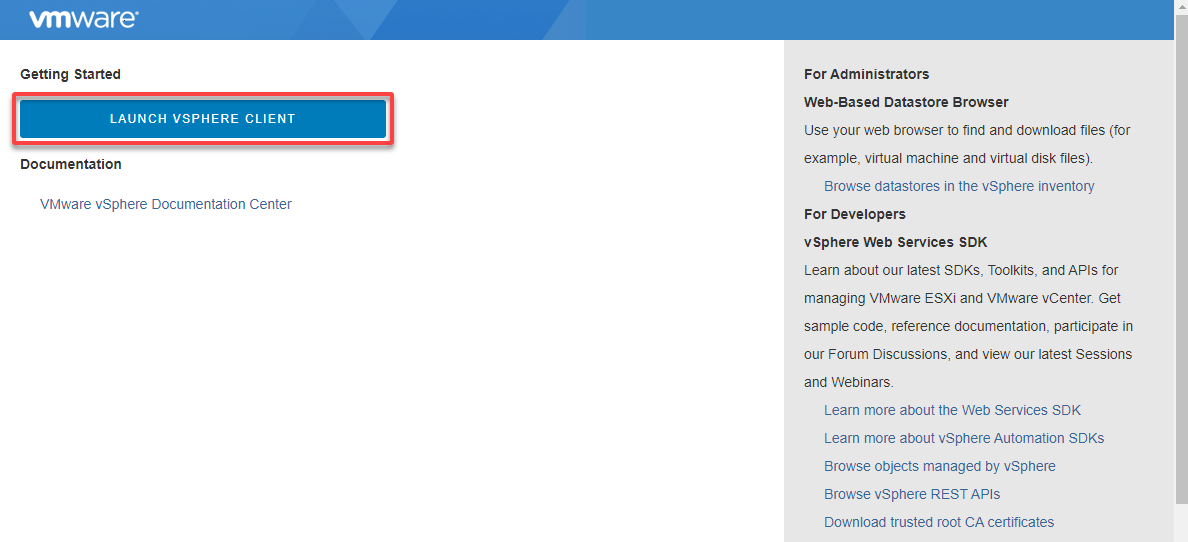
2. 接下來,使用您的用戶名和密碼登錄到 vSphere Client。
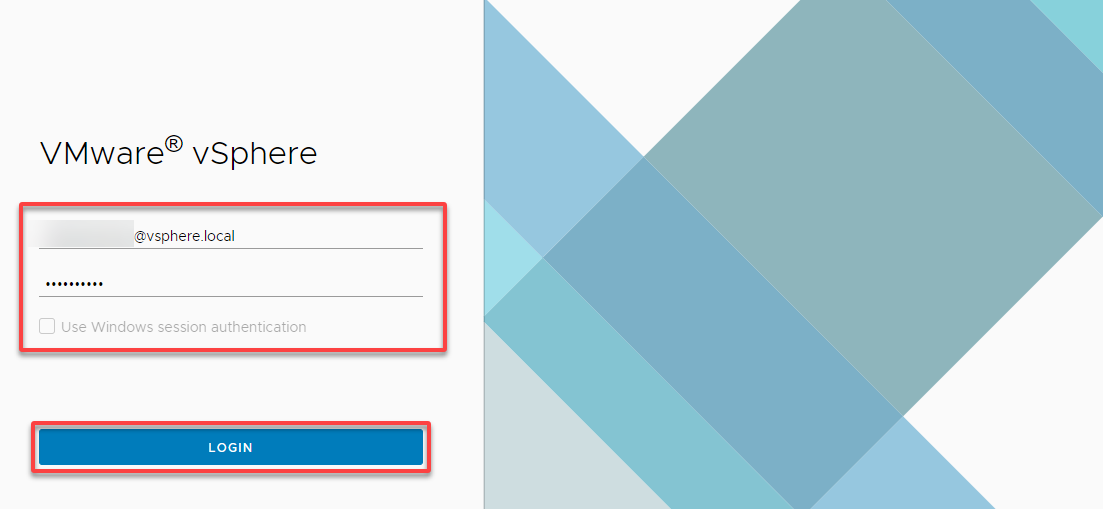
3. 登入後,按照以下步驟初始化新的虛擬機配置:
- 導航到庫存(左側窗格),展開您的vCenter Server。
- 展開您要創建虛擬機的數據中心(DataCenter-001)或集群。
- 右鍵點擊主機,選擇新建虛擬機,這將打開一個嚮導,您可以在其中配置新的虛擬機。
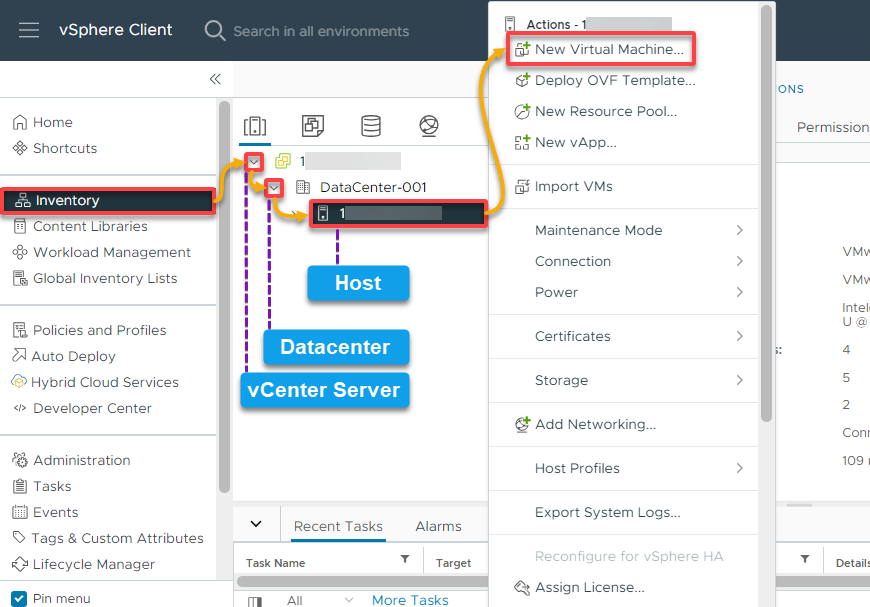
4. 在新建虛擬機嚮導中,選擇新建虛擬機選項,因為您是從頭開始創建虛擬機,然後點擊下一步。
? 可選地,您可以選擇從模板部署虛擬機,這將創建一個與模板相同的虛擬機。使用此選項,新的虛擬機將擁有為模板配置的虛擬硬件、已安裝的軟件和其他屬性。
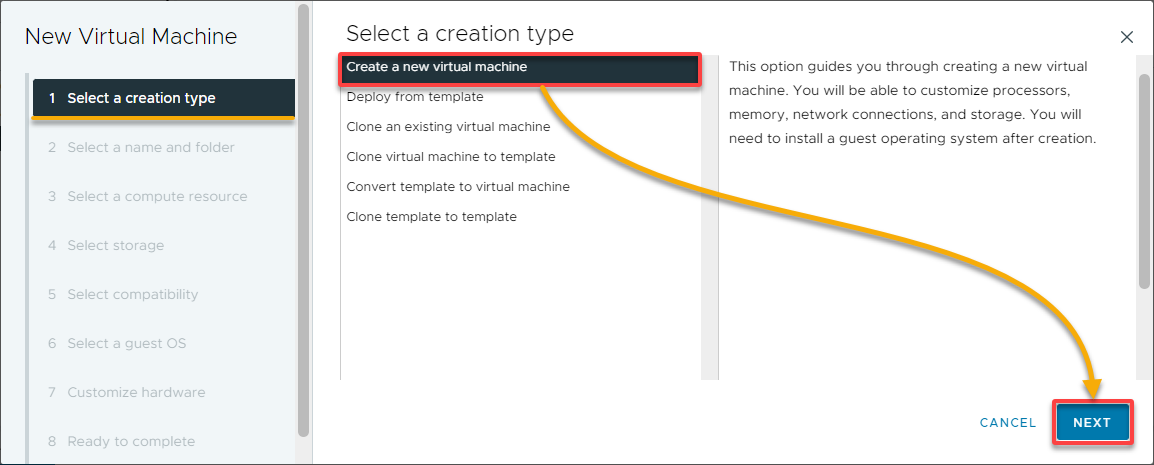
5. 接下來,指定一個描述性的虛擬機名稱(例如,VM-001)和位置,以放置您的虛擬機(DataCenter-001)。
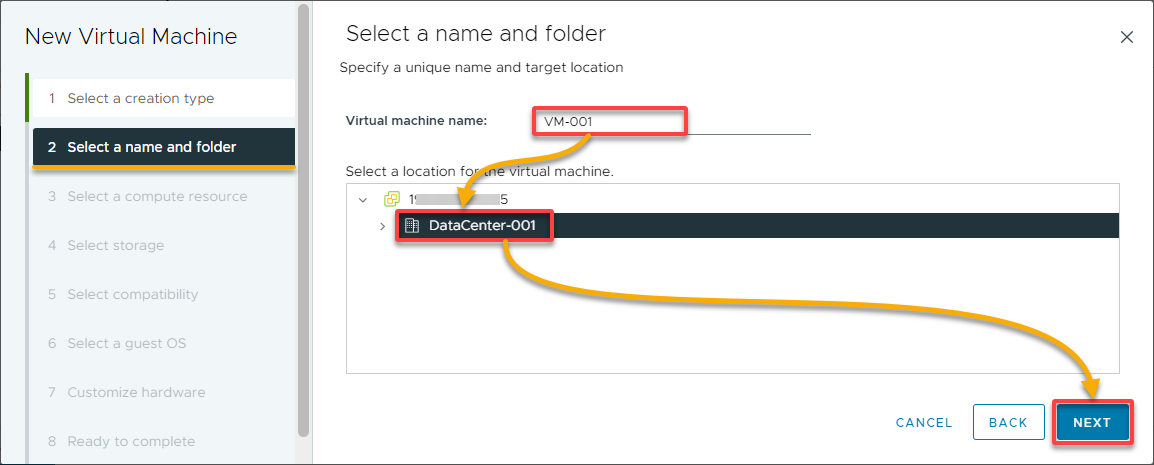
6. 對於計算資源,選擇一個主機或集群來運行虛擬機。
您可以讓vCenter Server自動選擇適合的主機,也可以手動指定主機或集群。
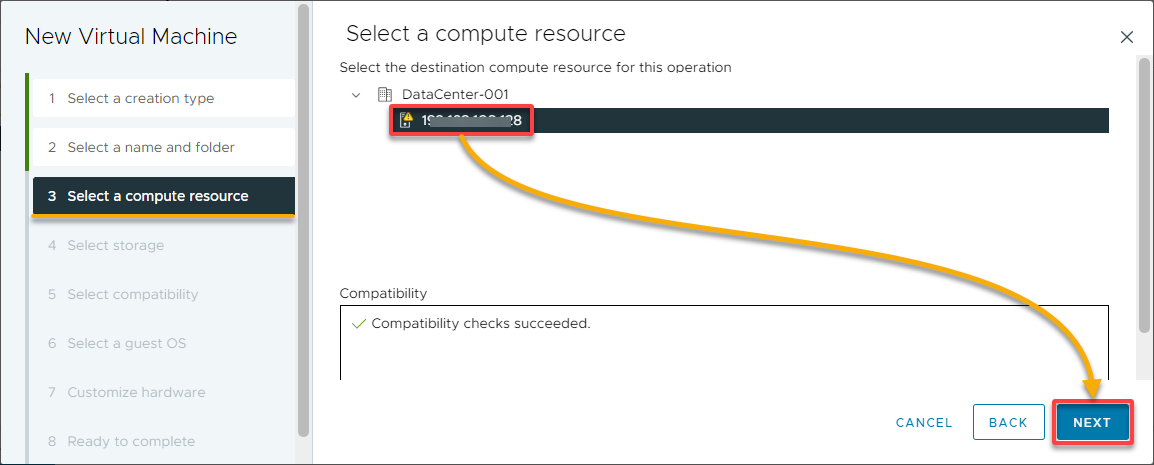
7. 在選擇存儲頁面上,從列表中選擇虛擬機的存儲類型和數據存儲,並點擊下一步。
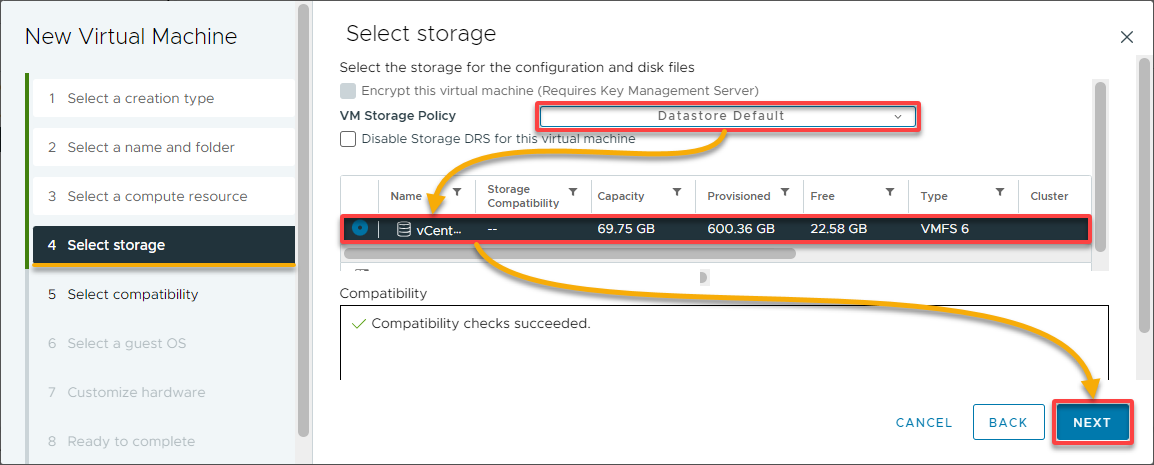
8. 選擇一個客戶操作系統(例如,Windows)和版本(例如,Microsoft Windows 7 (64-bit)),以便您的虛擬機運行。此選擇有助於優化虛擬機設置和客戶自定義選項。
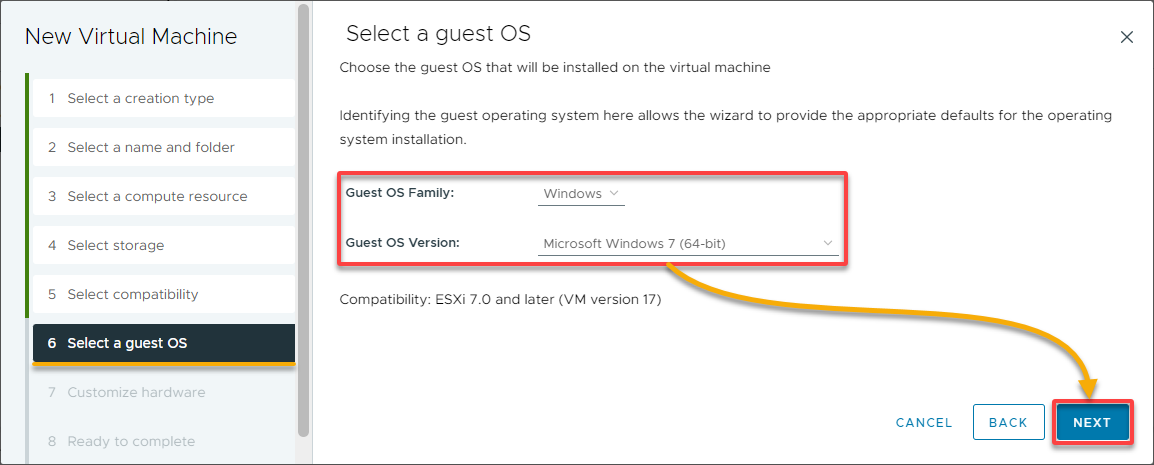
9. 指定虛擬機的所需硬件設置,根據您的需求分配資源並根據需要調整設置,然後點擊下一步。
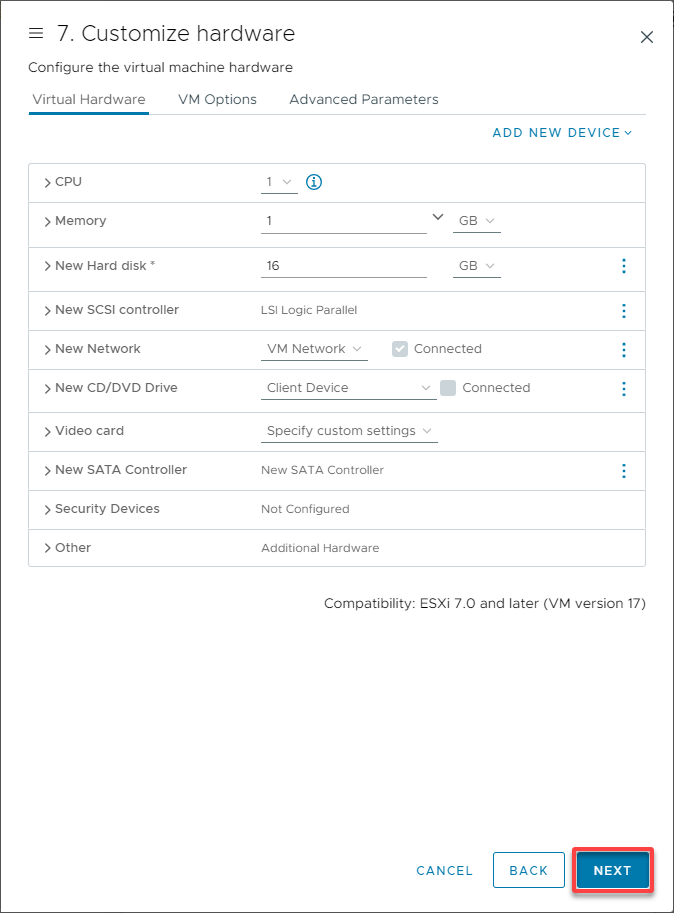
10. 最後,審查配置摘要,然後點擊完成來創建您的新虛擬機。
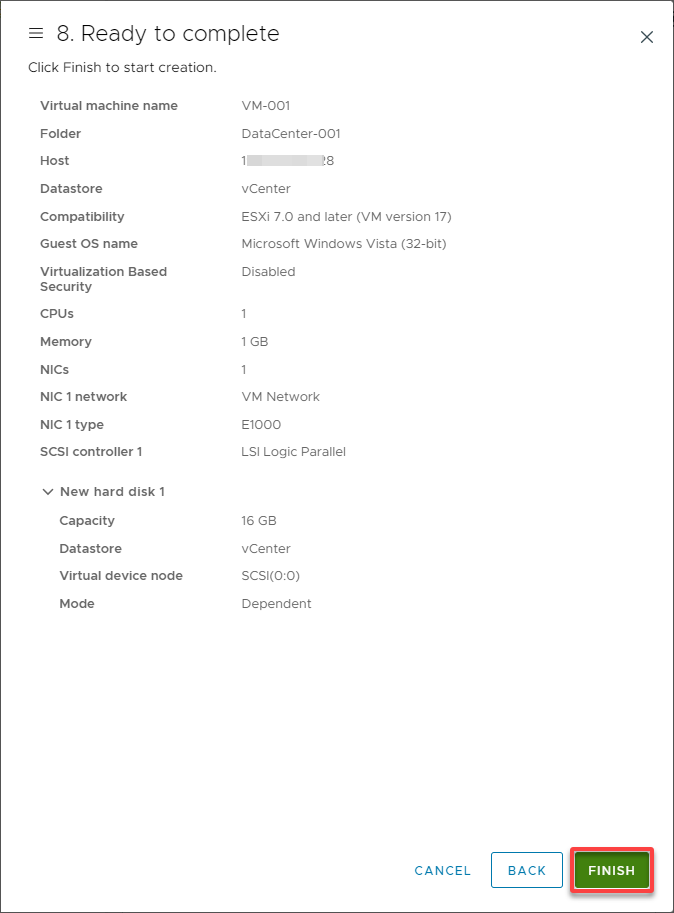
創建後,您的虛擬機將出現在列表中,如下所示。

創建資源池以分組虛擬機並分配資源
在創建虛擬機後,您必須進行資源管理和優先排序。資源管理涉及根據虛擬機的需求分配CPU、內存、存儲和網絡資源。
您將創建一個資源池,將虛擬機邏輯地分組並向它們分配資源。
按照以下步驟創建資源池:
1. 在vCenter Server 存貨頁面中,右鍵單擊要創建資源池的集群或主機,然後選擇新建資源池。
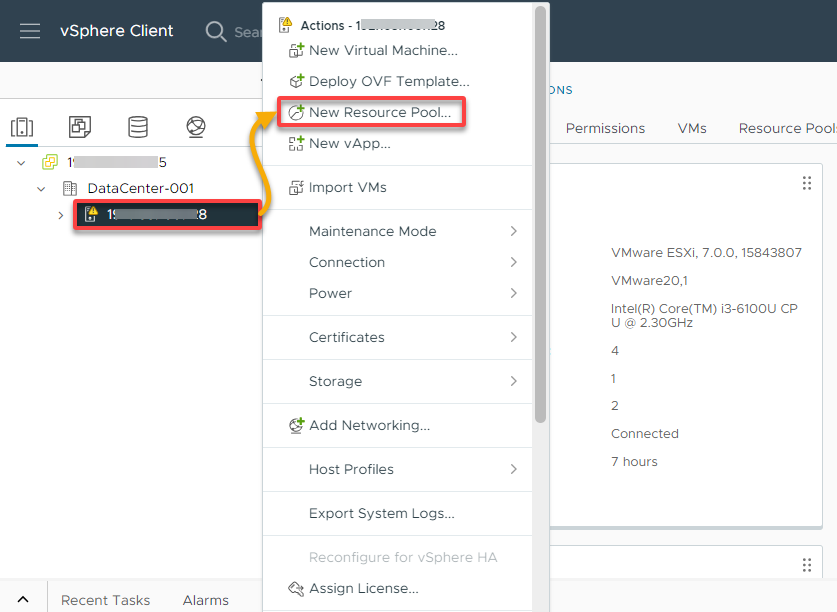
2. 接下來,提供一個描述性的資源池名稱,然後點擊確定。
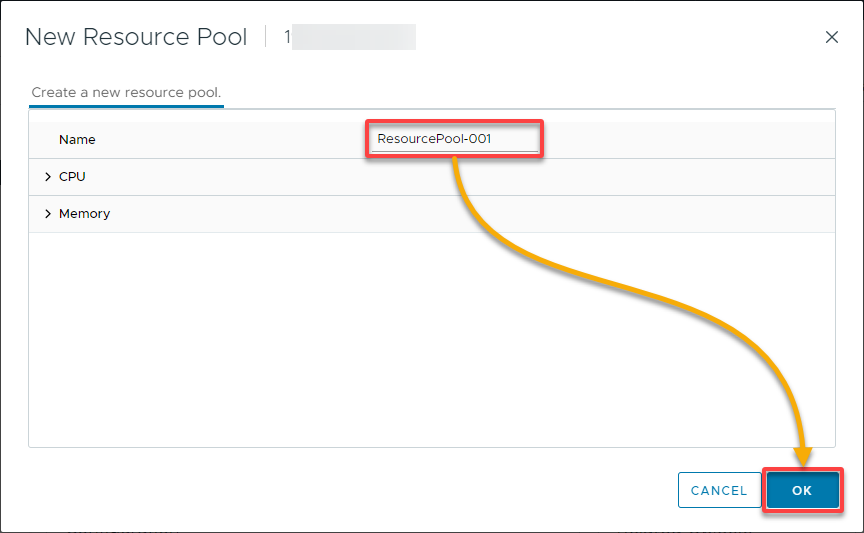
3. 根據您的需求配置資源池設置,然後點擊確定來創建資源池。這些設置決定了資源在資源池內的分配方式。
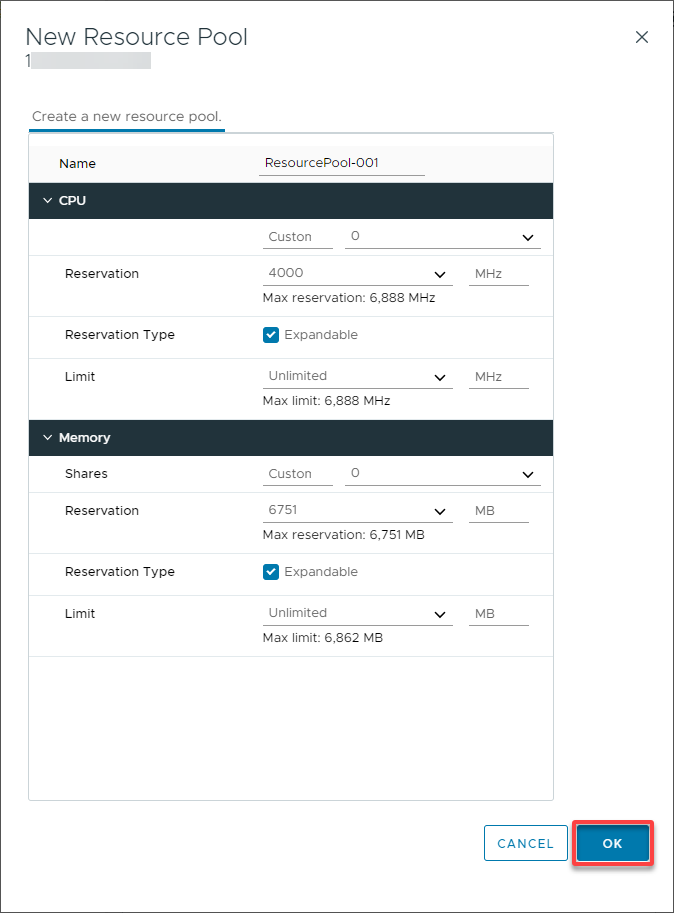
資源池在所選的叢集或主機下出現在庫存中,如下所示。
您可以選擇右鍵點擊資源池,然後選擇編輯資源設定進一步配置其設定。
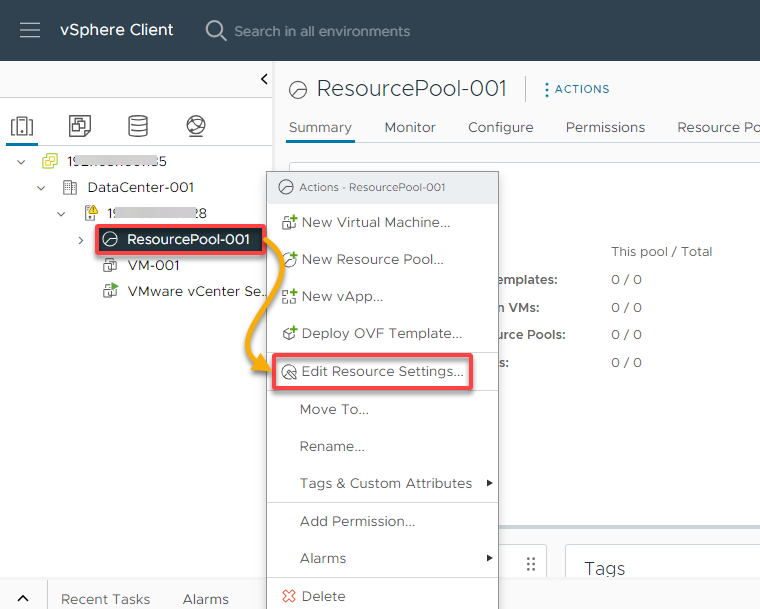
4. 現在,在vSphere Client中將虛擬機(VM)從庫存拖放到資源池中,如下所示。
如下所示,通過創建資源池,您可以有效地管理和分配VMware vCenter Server環境中的資源。這樣做可以確保VM之間的CPU和內存的最佳利用。
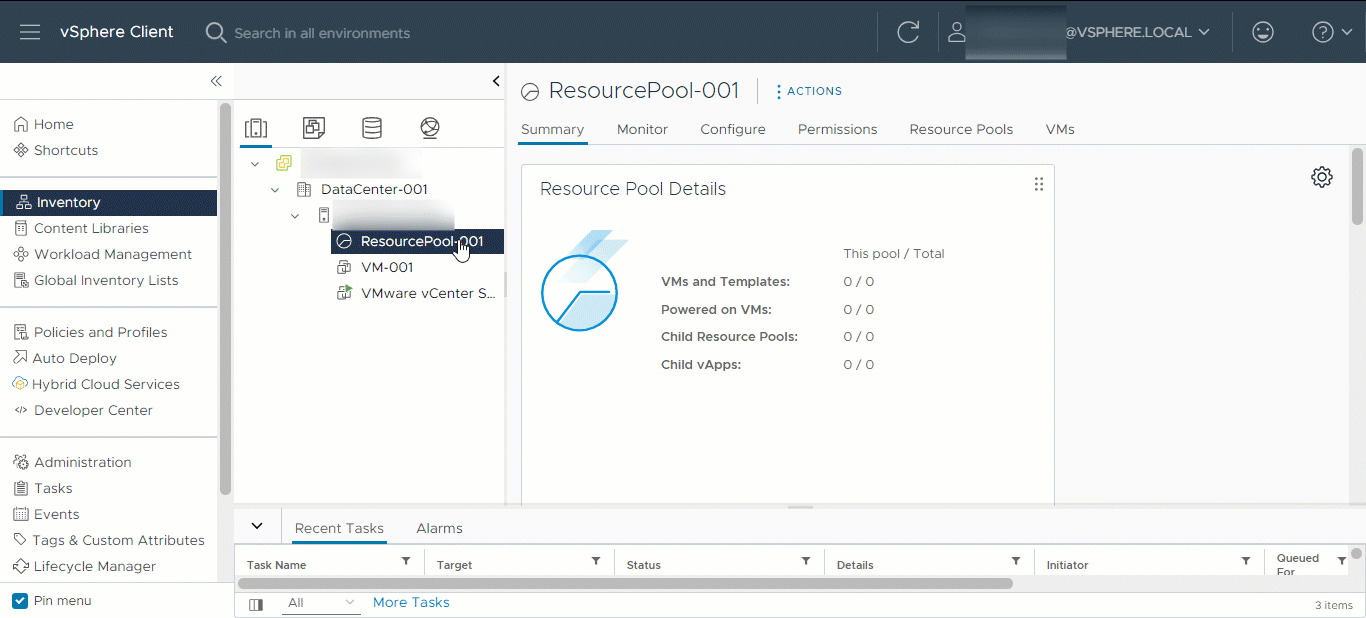
監控VM性能
創建VM和資源池並不是管理VM的終點。監控VM的性能對於保持每個VM的最佳狀態至關重要。突然崩潰的VM肯定不是理想的情況,對吧?
監控VM性能包括檢查CPU使用情況、內存消耗、磁盤I/O和網絡活動。這個過程有助於識別和解決性能問題。
? 性能優化涉及使用分佈式資源調度器(DRS)等功能。這個功能可以自動平衡主機上的VM工作負載,並優化資源利用。
要監控VM的性能,您可以使用vCenter Server提供的各種工具和功能:
1. 在資源池(ResourcePool-001)下選擇您的VM(VM-001),以概覽VM的性能。
下面,您將看到顯示CPU、內存、網絡和存儲使用情況的各種實時性能圖表。
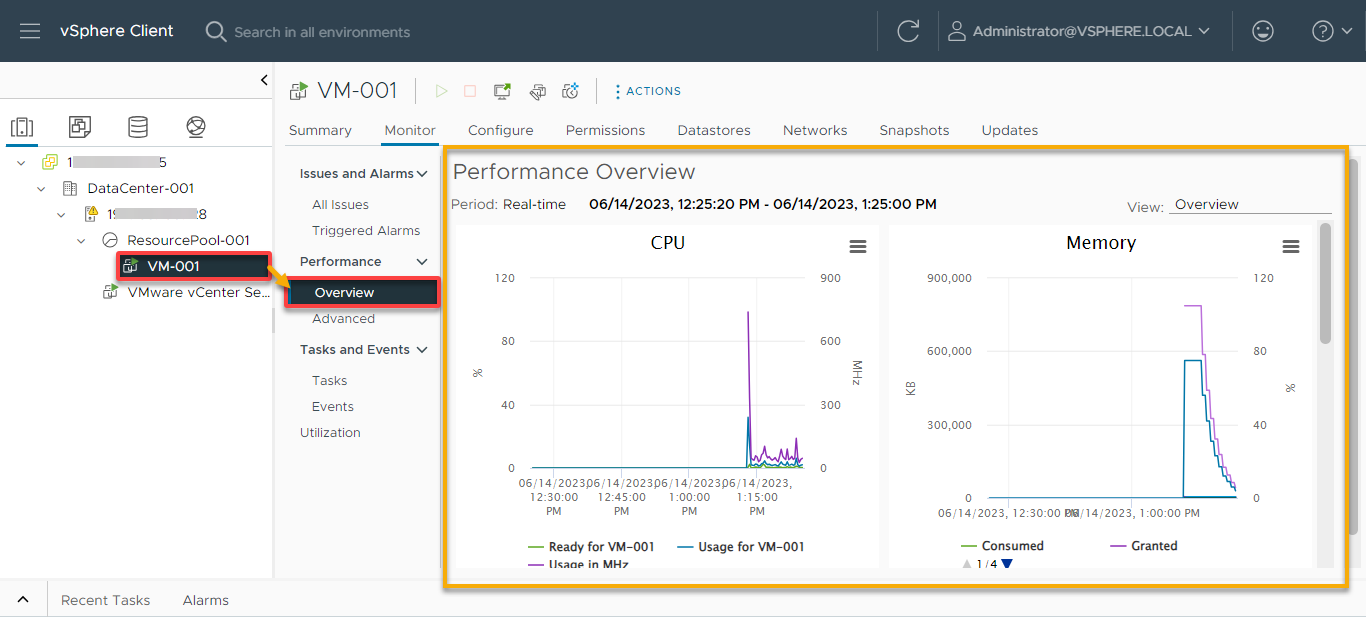
2. 接下來,前往進階,並點擊圖表選項以自訂性能圖表,以進一步分析特定的性能指標。
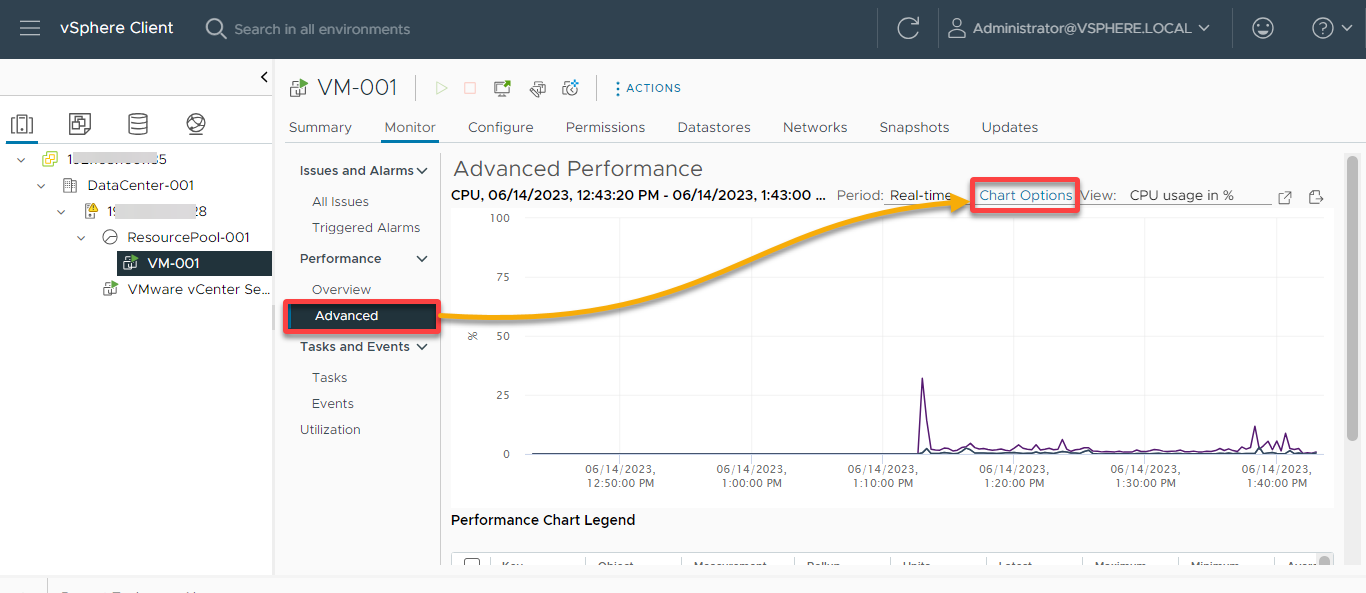
3. 現在,在圖表選項對話框中選擇所需的指標、時間範圍和間隔,然後點擊確定以保存更改。
例如,您可以在虛擬機(VM-001)上以即時的方式監控活動和活動寫入計數器的記憶體,並將圖表類型設定為堆疊圖。
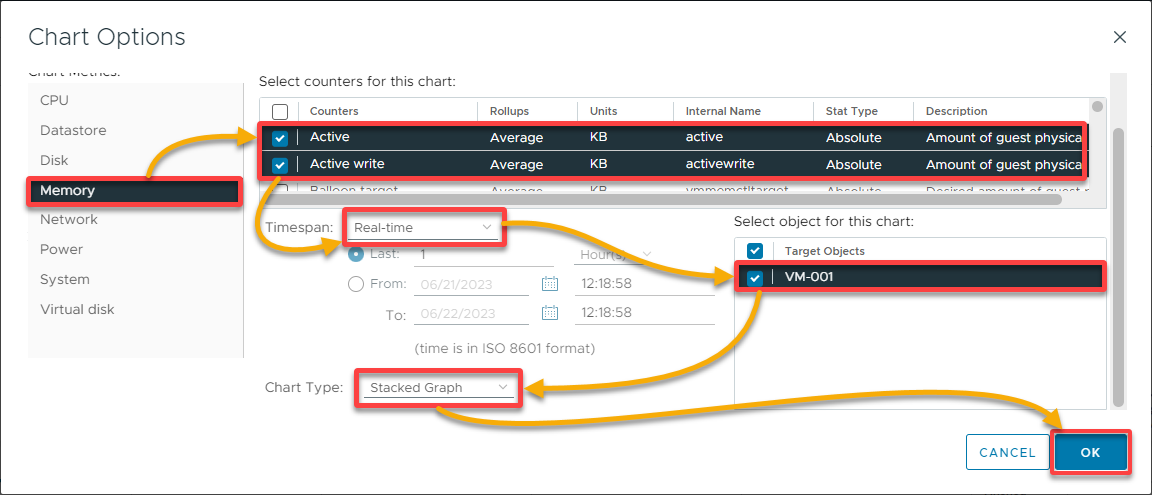
保存圖表選項更改後,您可以在堆疊圖上監控虛擬機的記憶體使用情況。您可以按照相同的步驟(第二步到第三步)使用不同的指標來監控不同的資源。

?VMware vCenter Server提供了廣泛的性能監控功能,上述步驟提供了一個基本概述。根據您的具體需求,您可能需要探索vCenter Server生態系統中的其他工具或功能。
設置警報以檢測潛在問題
僅檢視虛擬機的性能並不是緊密監控資源的唯一方式。設置警報有助於主動監控和提醒。警報允許管理員檢測並回應虛擬環境中的潛在問題或事件。
此外,警報提供了一種自動監控並在特定條件滿足時采取及時行動的方法。這些自動操作包括但不限於發送電子郵件通知、運行腳本或關機虛擬機。
在 VMware vCenter Server 中為虛擬機設置警報的步驟如下:
1. 在虛擬機名稱上右鍵單擊,懸停到警報,然後選擇新建警報定義,打開一個窗口,在這裡您可以配置警報(第二步)。
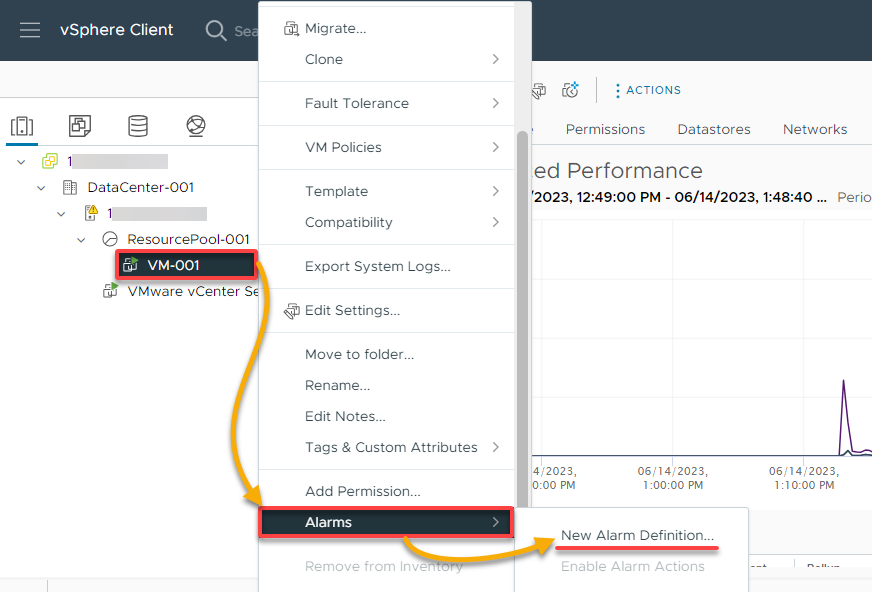
2. 接下來,按照以下方式配置警報的名稱和目標:
- 警報名稱 – 提供一個描述性的警報名稱。
- 描述 – 輸入一個描述,這是可選的,但有助於將一個警報與另一個警報區分開來。
- 目標類型 – 選擇此警報監控的庫存對象,此處為虛擬機。
配置完成後,點擊下一步繼續。
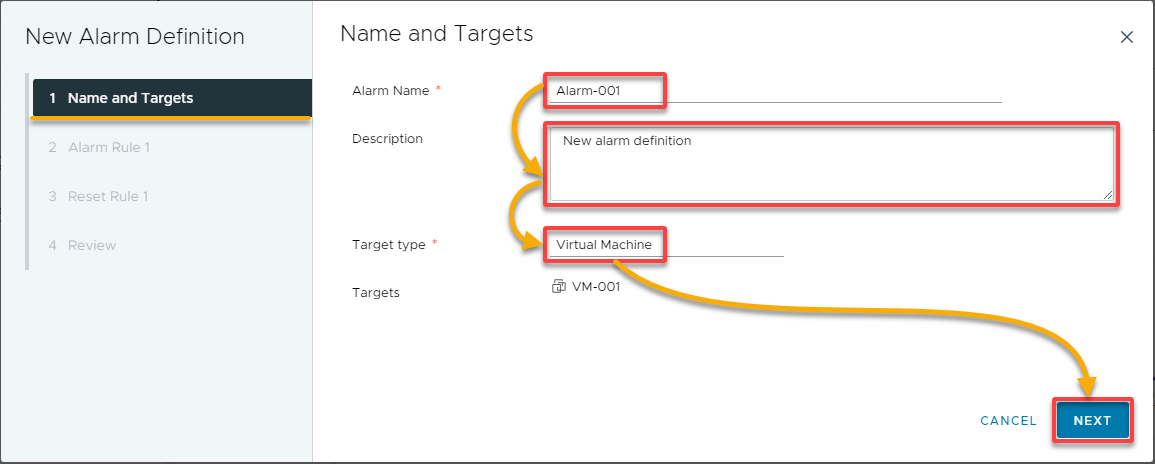
3. 選擇並配置觸發警報規則的事件、狀態或條件,然後點擊下一步。
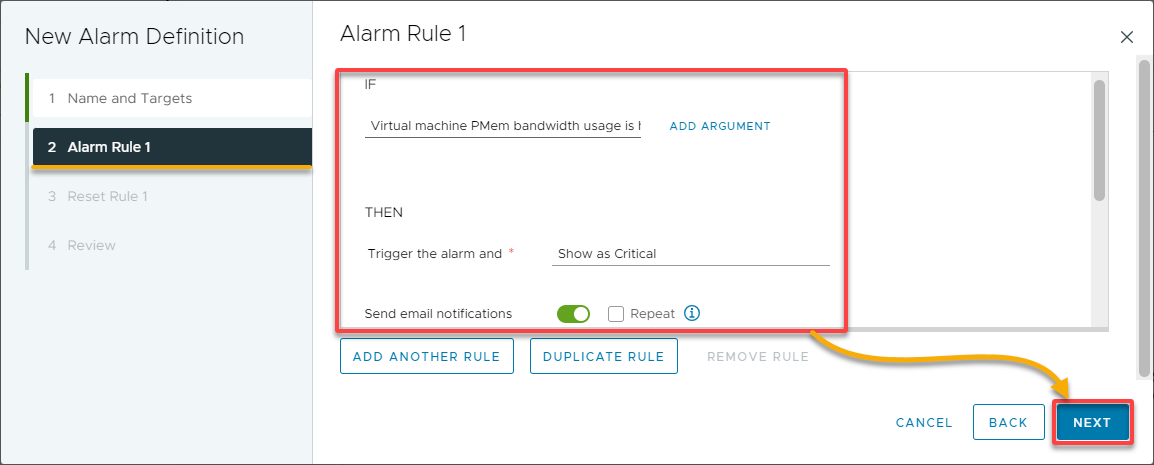
4. 同樣地,選擇並配置觸發重置規則的事件、狀態或條件,然後點擊下一步。
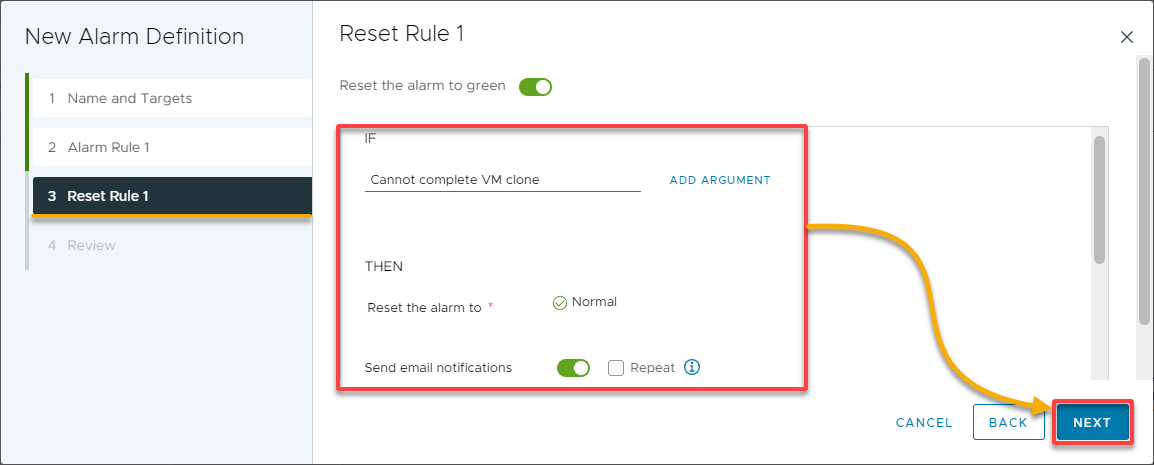
5. 最後,查看您選擇的配置,打開啟用此警報切換以啟用該警報,然後點擊創建來添加新的警報。

在 VMware vCenter Server 中管理虛擬機快照
當性能監控無法保護您的虛擬機器免於故障時,快照可以成為您的救命稻草。快照會在您拍攝快照時捕捉虛擬機器的完整內存狀態和電源設定。
VMware vCenter Server允許您管理虛擬機器的快照,例如拍攝、還原和刪除快照。繼續閱讀以了解如何管理虛擬機器的快照,從拍攝快照開始。
拍攝虛擬機器快照
對於快速保護虛擬機器中的數據,快照並不完全提供虛擬機器備份,但它是最受歡迎的數據保護工具之一。
在VMware vCenter Server中拍攝快照的步驟如下:
在VMware Host Client 資源清單中,右鍵點擊您的虛擬機器,懸停於快照並選擇拍攝快照。
? 請注意,您可以在虛擬機器開啟、關閉或暫停時拍攝快照。但要拍攝已暫停虛擬機器的快照,請等待暫停操作完成後再繼續。
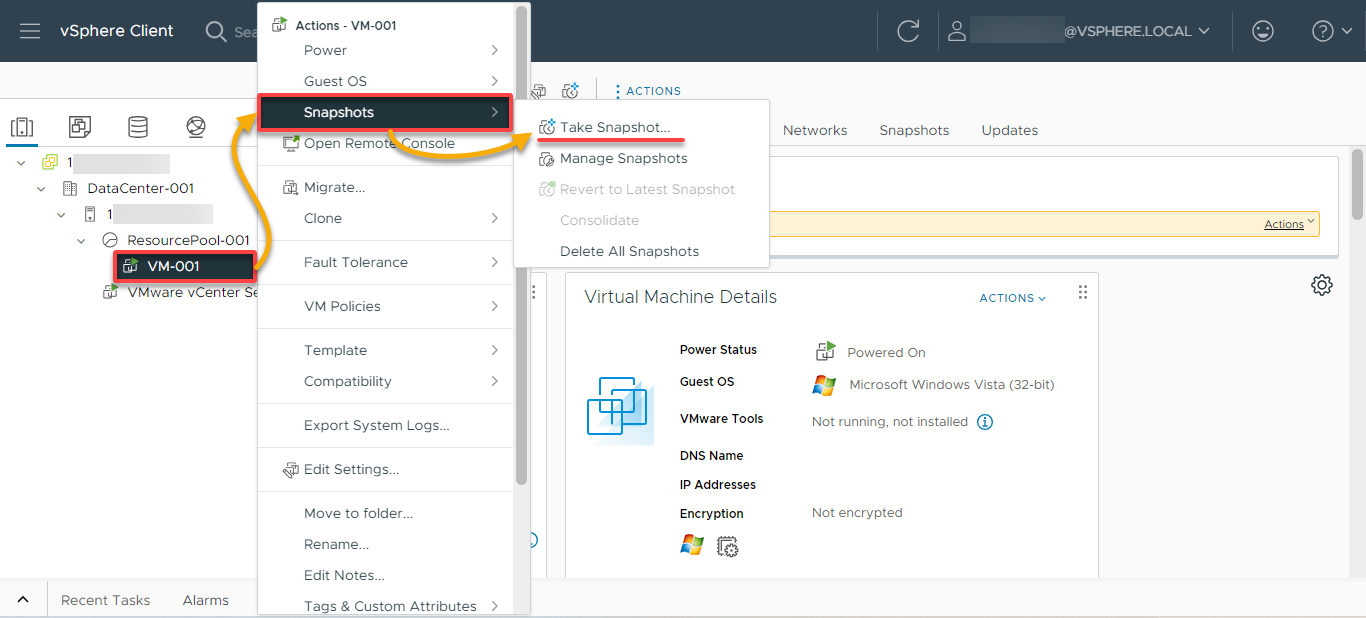
現在,按照以下方式配置快照:
- 名稱 – 提供一個描述性的快照名稱。強烈建議包含拍攝快照的日期和時間。
- 描述 – 輸入有關快照的描述。此字段是可選的,但有助於提供有關快照的更多詳細資訊。
- 勾選包含虛擬機的記憶體方塊以捕捉虛擬機的記憶體。
? 或者,選擇勾選靜態VM的檔案系統(需要VM工具)方塊,以暫停在客戶OS上執行的處理程序。結果是,當您拍攝快照時,檔案系統的內容處於已知的一致狀態。
設定完畢後,點擊建立以拍攝快照。
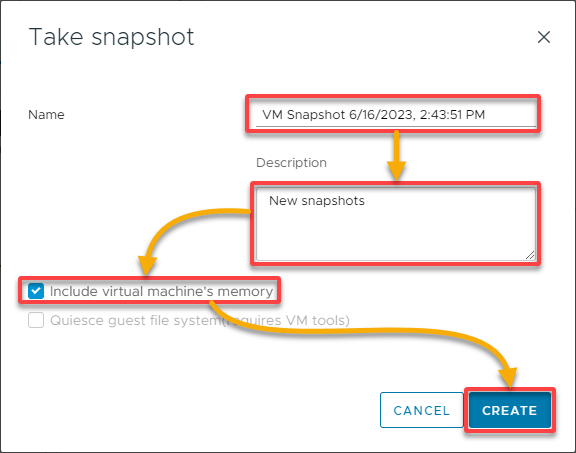
還原至最新的快照
當您的虛擬機出現問題且找不到解決方法時,還原至最新的快照是您最好的選擇。當您還原快照時,您會將虛擬機的記憶體、設定和虛擬機磁碟的狀態還原至拍攝快照時的狀態。
請按照以下步驟還原至快照:
在VMware主機用戶端清單中,右鍵點擊虛擬機,選擇快照,然後選擇還原至最新快照。
? 請注意,當還原虛擬機至先前的快照時,除非您將其儲存至快照中,否則將丟失虛擬機的當前狀態。
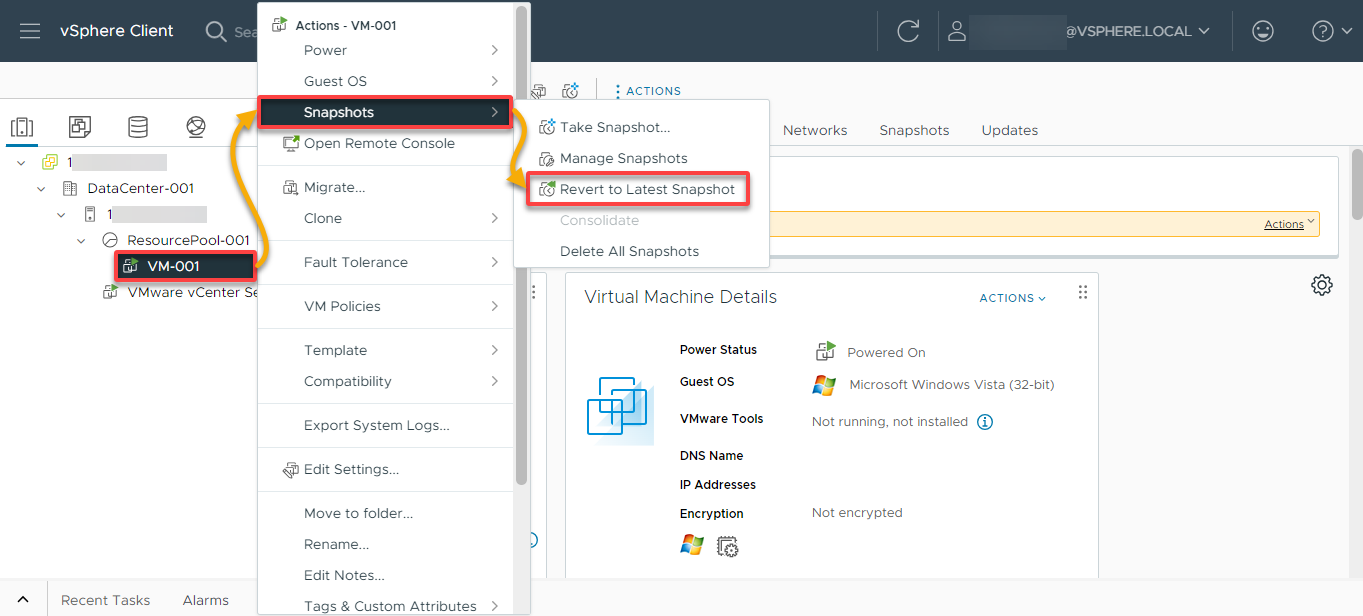
在提示時,點擊還原以確認還原至虛擬機的最新快照。
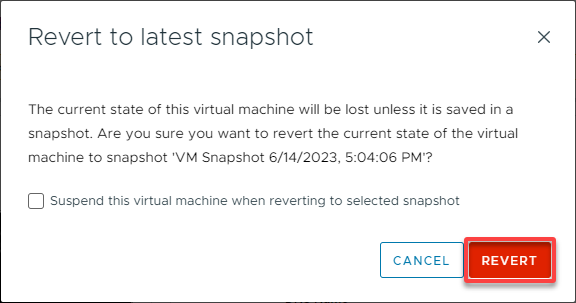
刪除虛擬機快照
快照檔案會被整併並寫入父快照磁碟,並與虛擬機基礎磁碟合併。因此,保留過多的快照只會導致混亂,而刪除其中一些則是實際可行的。
不必擔心。刪除快照不會更改虛擬機或其他快照,而是將快照之間的更改與先前的磁碟狀態合併。
要刪除虛擬機快照:
1. 在 VMware Host Client 的清單中,右鍵點擊您的虛擬機,選擇「快照」,然後選擇「管理快照」。
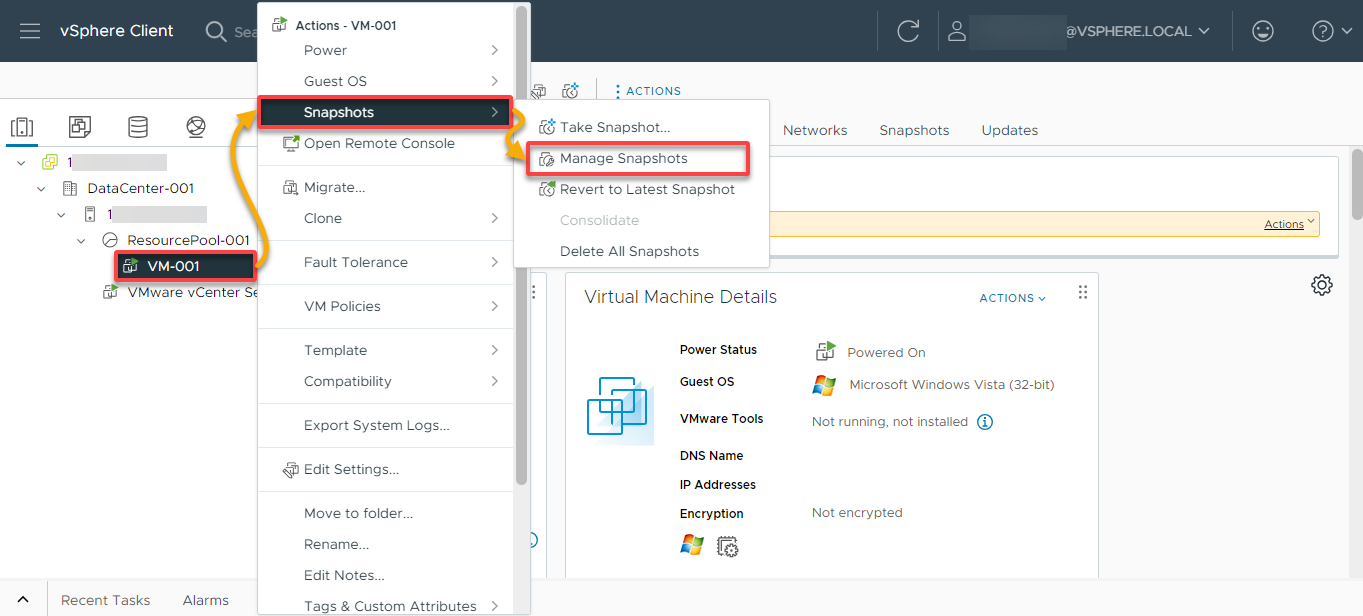
2. 接下來,點擊目標快照,並點擊「刪除」以移除該快照。
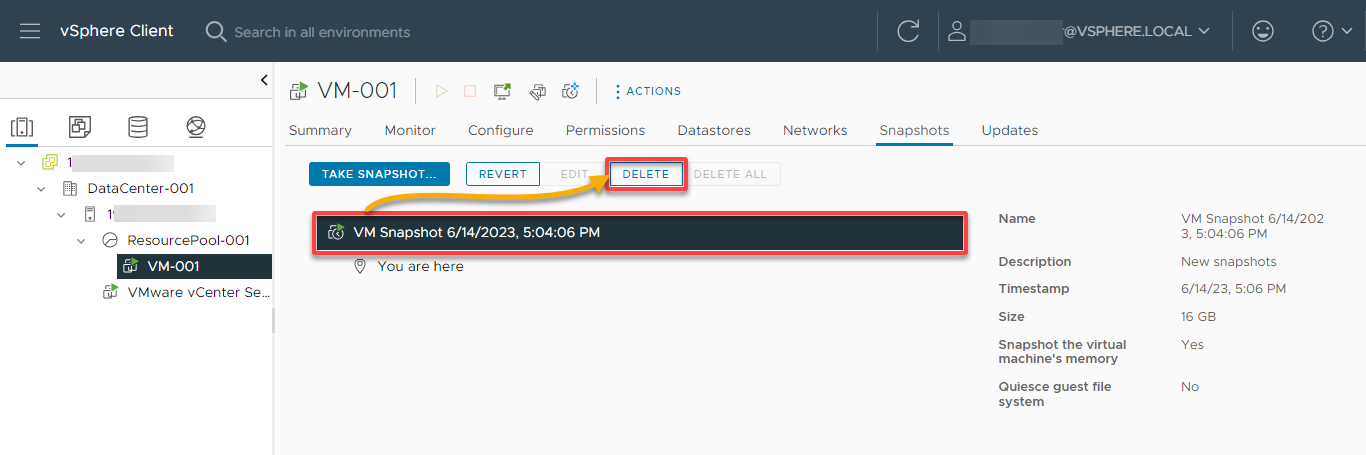
3. 在提示時,點擊「刪除」以確認刪除該快照。
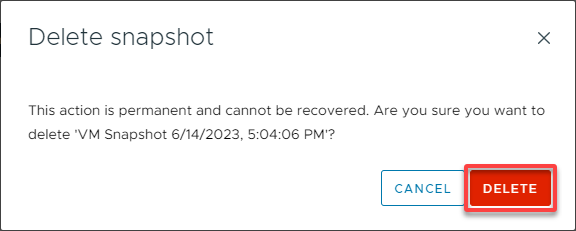
? 刪除快照時,資料會從包含已刪除快照資訊的增量磁碟寫入到父磁碟中。當刪除基本父快照時,所有更改都會合併到基本虛擬機磁碟中。
設定虛擬機的網路連接
保持虛擬機健康的一部分是建立虛擬機與其他元件之間的安全穩定通信。VMware vCenter Server 可在 VMware vSphere 環境中配置和管理網路連接。
VMware vCenter Server 網路連接的一些關鍵方面包括:
| Key Aspect | Details |
|---|---|
| Virtual Switches (vSwitches) | vSwitches provide network connectivity within the VMware environment. They can be created at the host level or as distributed switches that span multiple hosts. |
| Port Groups | Logically group the network ports within a vSwitch. Each port group defines network settings, such as VLAN IDs, security policies, and traffic shaping parameters. VMs are connected to specific port groups to access network connectivity. |
| Network Adapters | Represent the virtual network interfaces of VMs. The adapters are attached to specific port groups or vSwitches to enable network connectivity. Each VM can have one or more network adapters with different settings or connected to other networks. |
要在 VMware vCenter Server 中創建 vSwitch:
1. 在 vSphere Client 中,選擇您的主機,導航到「配置」選項卡,展開「網路」,選擇「虛擬交換機」,並點擊「新增網路」。將打開一個嚮導,您可以在其中添加網路配置(第二步)。
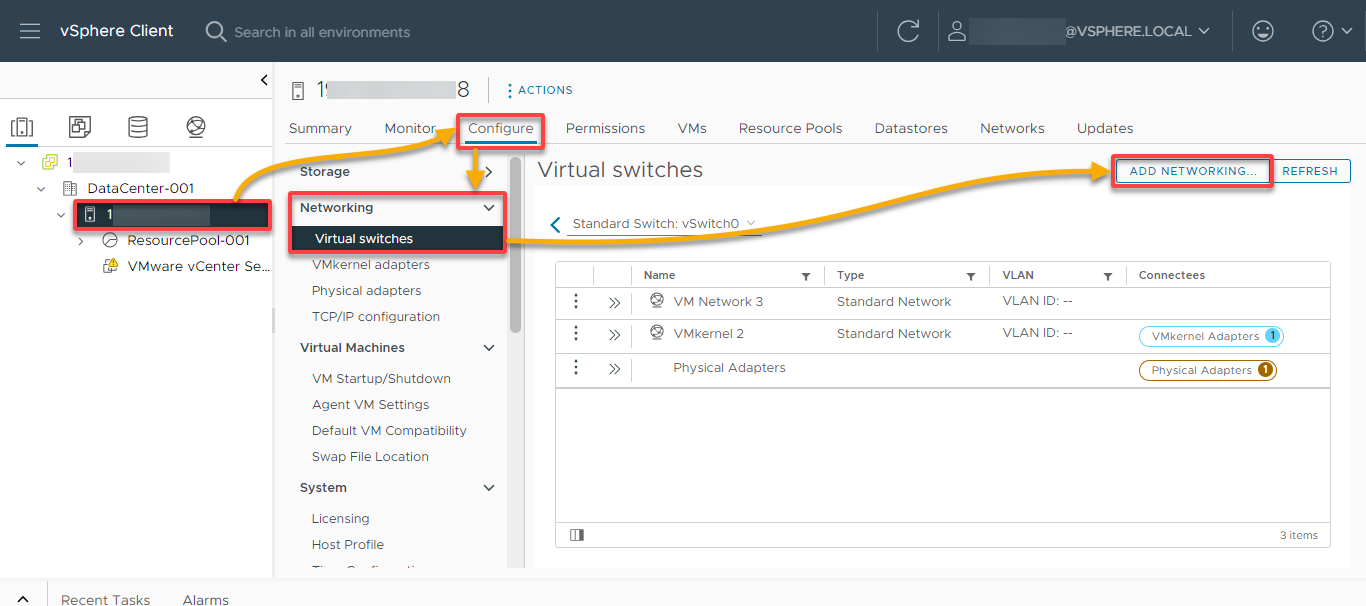
2. 接下來,選擇新標準交換機的連接類型,並點擊「下一步」。
但是對於這個例子,請選擇實體網路適配器選項,以將實體網路適配器添加到現有或新建的標準交換機中。
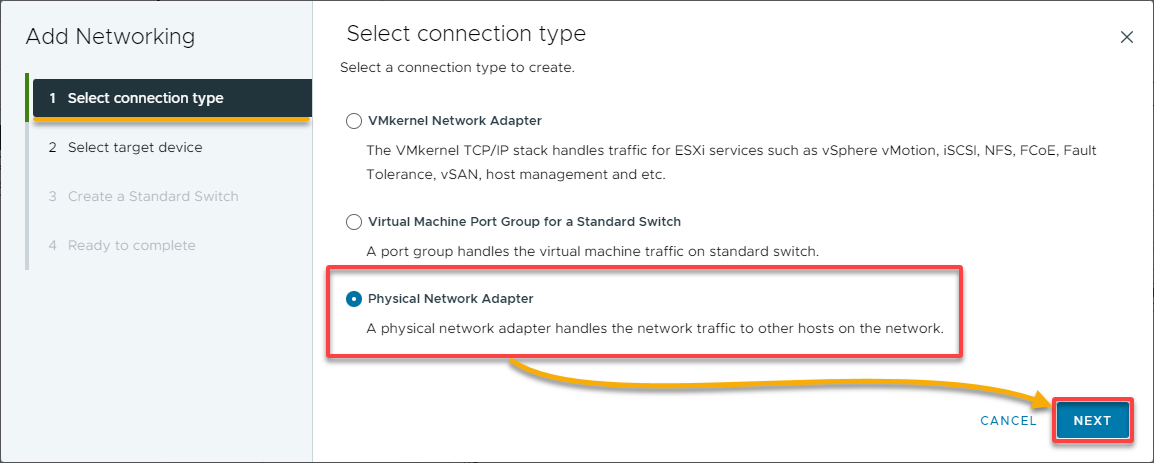
3. 對於目標設備,選擇新標準交換機,然後點擊下一步。
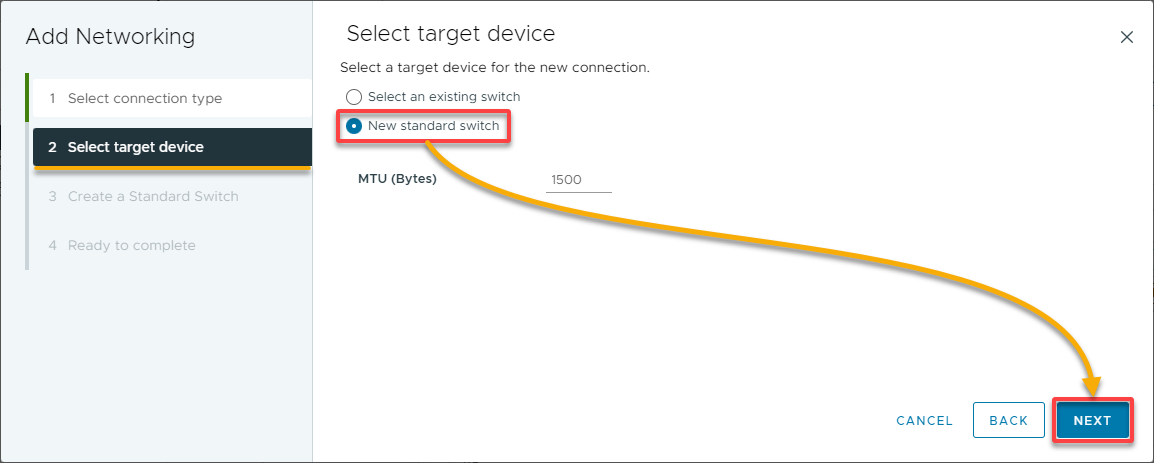
4. 現在,使用以下步驟將實體網路適配器添加到新建的標準交換機中:
- 從列表中選擇一個或多個實體網路適配器。在活動適配器列表中配置至少兩個實體網路適配器,以提高吞吐量並提供冗餘。
- (可選) 使用上移和下移箭頭來改變適配器的位置。未指定的適配器列表。
添加完成後,點擊下一步繼續。
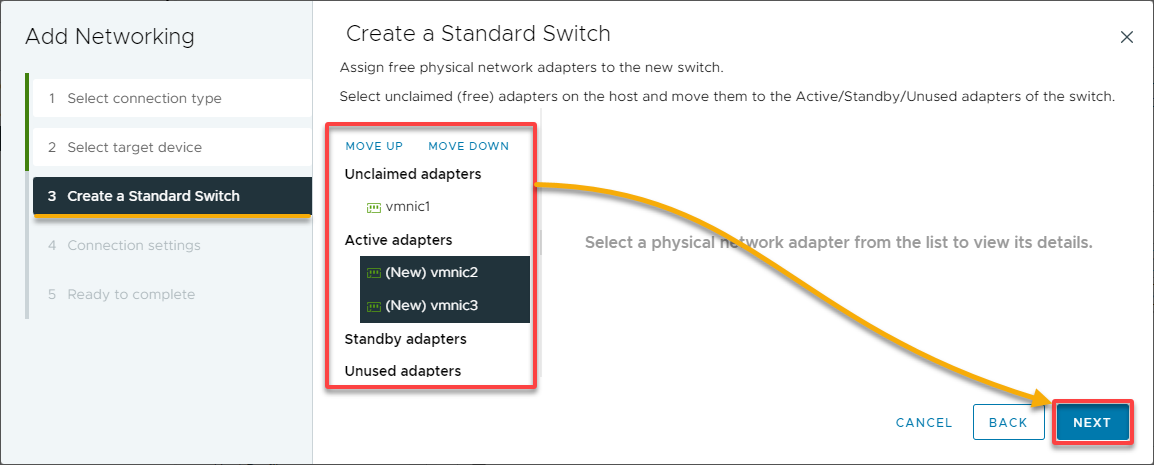
5. 提供一個描述性的網路標籤或接受生成的標籤,設置VLAN ID(可選)以配置端口組中的VLAN處理,然後點擊下一步。

6. 檢查您選擇的配置,然後點擊完成以添加網路配置。
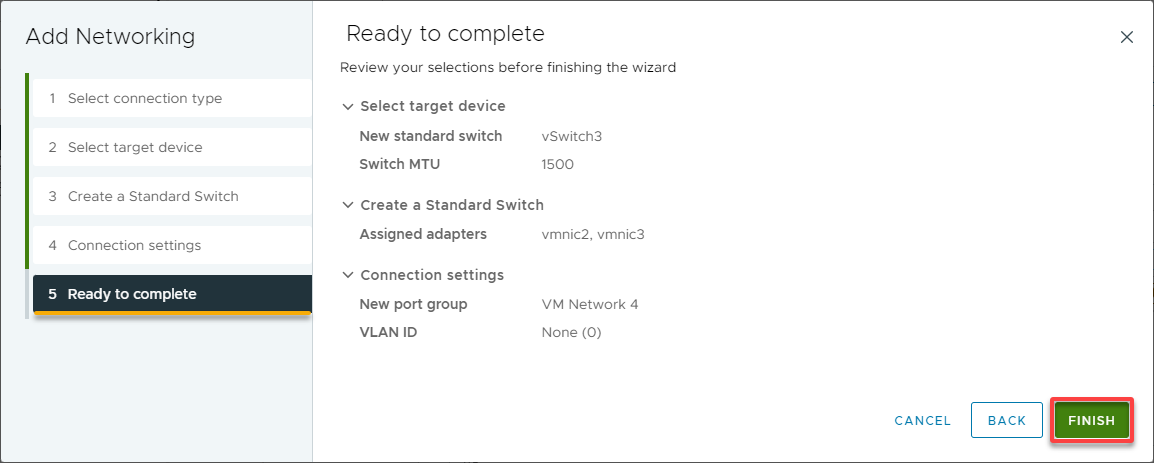
將網路適配器分配給VM
現在,您已成功創建虛擬網路適配器,是時候在虛擬化環境中配置和附加虛擬網路接口到您的VM中了。這樣做可以建立網路連接,進行通信並使用網路服務。
在分配網路適配器後,您可能需要在VM的操作系統中配置網路設置,以確保正確的網路連通性和功能。
為了將網絡適配器分配給VMware vCenter Server中的虛擬機(VM):
1. 在vCenter Server庫存中,右鍵單擊要分配網絡適配器的VM,並選擇編輯設置。打開一個窗口,您可以編輯所選VM的網絡設置(步驟二)。
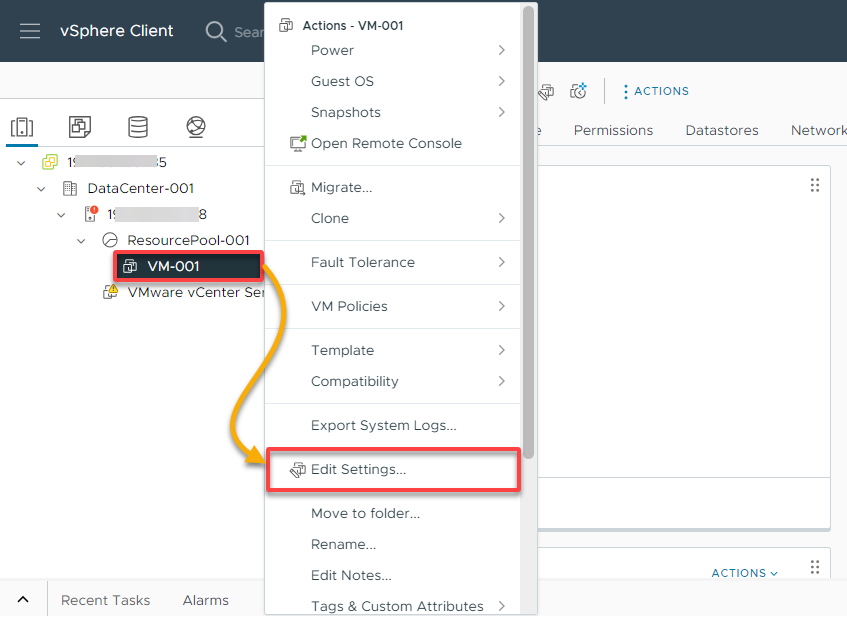
2. 接下來,單擊添加新設備在虛擬硬件選項卡下,從下拉菜單中選擇網絡適配器來開始添加新的網絡適配器。
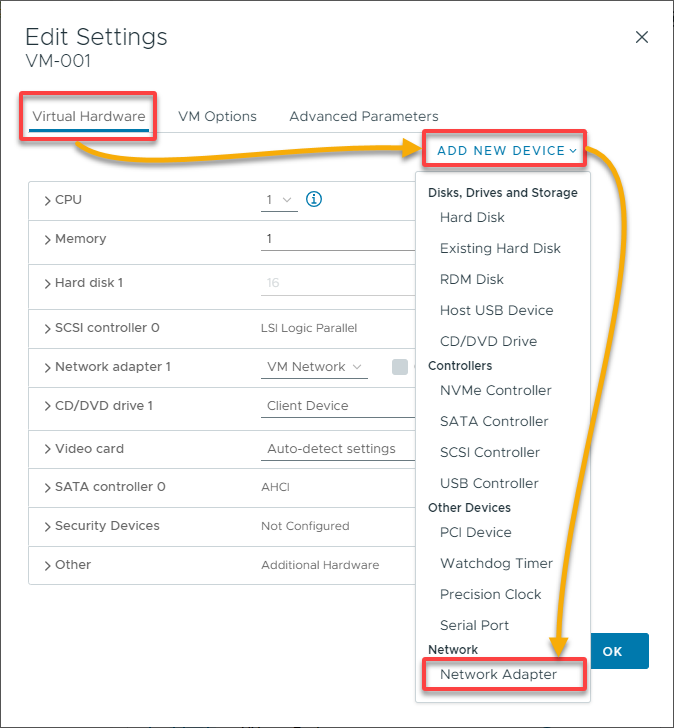
3. 點擊鄰近網絡適配器 1的下拉菜單,並選擇瀏覽來查找您所需的網絡適配器(步驟四)。
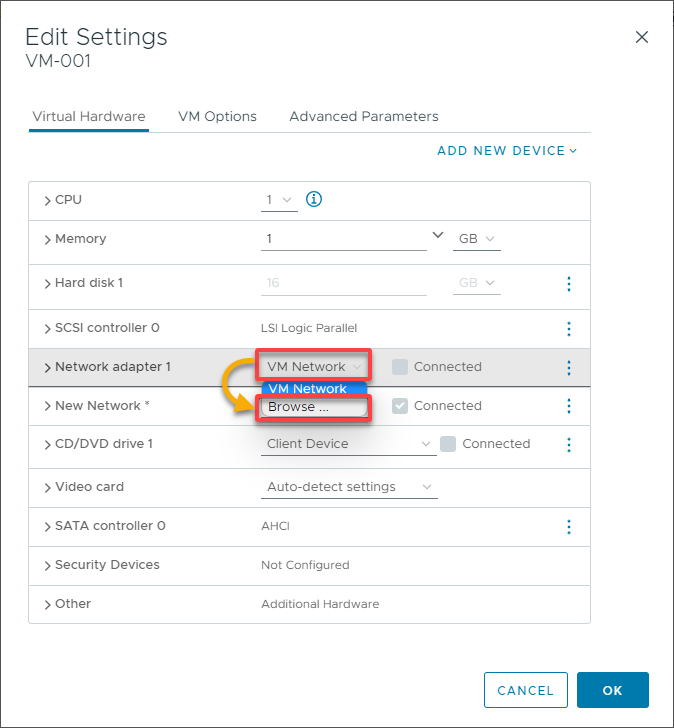
4. 現在,選擇您要連接的目標網絡適配器,然後點擊確定。
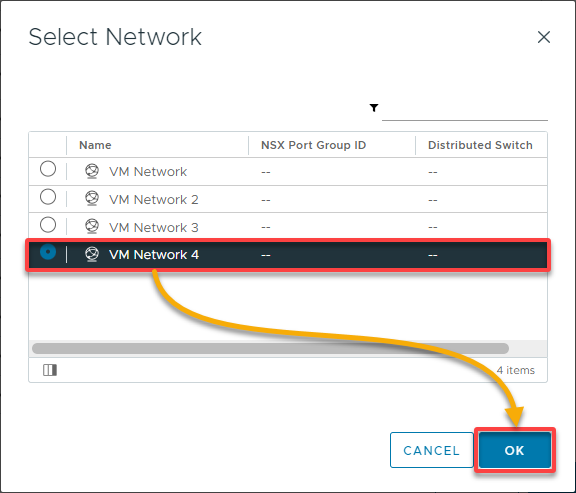
5. 最後,點擊確定以保存更改並退出VM設置。
可選地,您可以按照以下方式修改網絡適配器:
- 狀態 – 勾選該框以在運行VM時自動連接到網絡適配器。
- 適配器類型 – 從下拉字段中選擇網絡適配器類型。
- MAC地址 – 從下拉字段中選擇如何分配MAC地址(即自動)。
分配網絡適配器後,您的VM將根據所選網絡或端口組的配置具有網絡連接。如有需要,您可以重複這些步驟以添加網絡適配器到VM中。

結論
在本教程中,您已经学习了如何利用VMware vCenter Server提供的功能来管理虚拟化基础架构。通过有效地管理虚拟机,您可以优化虚拟基础架构的性能,确保数据的保护和可用性,并简化日常操作。
现在,为什么不探索一下VMware提供的其他功能,比如VMware云解决方案呢?利用这些解决方案可以在不进行复杂的代码或配置更改的情况下,以规模运行企业应用程序!













